Ver consumo de créditos
A partir del 14 de octubre de 2025, Data Cloud pasará a llamarse Data 360. Durante esta transición, es posible que vea referencias a Data Cloud en nuestra aplicación y documentación. Si bien el nombre es nuevo, la funcionalidad y el contenido permanecen sin cambios.
Nota: A partir de octubre de 2025, IA en Tableau ya no consume créditos de Einstein Request por el uso de la IA. Otros servicios, como los servicios de Data Cloud, aún pueden consumir otros tipos de créditos. Para obtener más información, consulte Preguntas frecuentes sobre actualizaciones de tarjetas de tasas de créditos de Einstein Request y Flex(El enlace se abre en una ventana nueva).
Si utiliza las funcionalidades de IA generativa en Tableau, puede consumir créditos de Data Cloud si utiliza la funcionalidad de recopilación y almacenamiento de datos de Einstein (también conocida como Pista de auditoría). Para obtener más información sobre esta funcionalidad, consulte Auditoría de IA generativa y datos de comentarios(El enlace se abre en una ventana nueva) en la ayuda de Salesforce.
Para ayudarle a realizar un seguimiento de su uso, puede utilizar las siguientes opciones:
En Salesforce Data Cloud:
Utilice Digital Wallet para ver el número total de créditos de Data Cloud consumidos y cuántas solicitudes quedan.
Nota: Es posible que vea un saldo de solicitudes de Einstein en su Digital Wallet. Sin embargo, las solicitudes de Einstein ya no serán consumidas por las funcionalidades de IA en Tableau a partir del 6 de octubre de 2025.
Consulte los dashboards prediseñados para ver la cantidad de usuarios, la cantidad de solicitudes, el uso semanal de tokens y los comentarios de los usuarios por área de funcionalidades.
En Tableau:
Conéctese a Data Cloud y cree visualizaciones utilizando los datos de las tablas de Digital Wallet. Para obtener más información sobre cómo conectarse a las tablas de datos de Digital Wallet en Tableau, consulte Consultar datos de Digital Wallet en Tableau(El enlace se abre en una ventana nueva) en la ayuda de Salesforce.
Consultar el consumo de créditos con Digital Wallet
Digital Wallet es una herramienta gratuita de administración de cuentas que se ofrece en Data Cloud para su organización de Salesforce. Proporciona datos y herramientas casi en tiempo real para ayudarle a administrar el uso de consumo. En la página de inicio de Digital Wallet, puede ver un resumen de la cantidad de créditos consumidos y cuántos quedan. También puede explorar los detalles para ver un desglose del uso por tipo, día y hora. Para obtener más información sobre Digital Wallet, consulte Acerca de Digital Wallet(El enlace se abre en una ventana nueva) en la ayuda de Salesforce.
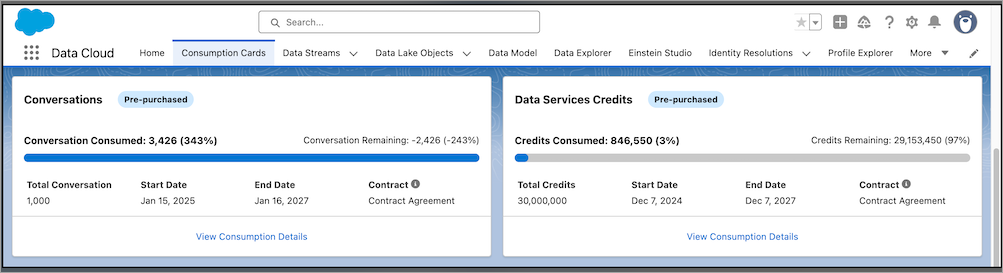
Permisos
Para acceder a Digital Wallet en su organización de Salesforce, debe tener asignado el permiso Ver consumo. Si su perfil de usuario es Administrador del sistema, este permiso está habilitado de forma predeterminada y puede acceder a las tarjetas de consumo de Digital Wallet para ver su uso de consumo de créditos.
Como administrador del sistema, puede agregar el permiso Ver consumo para un conjunto de permisos personalizado. Luego, ese conjunto de permisos se puede aplicar a varios perfiles y usuarios individuales. Para obtener más información sobre permisos personalizados, consulte Permisos personalizados(El enlace se abre en una ventana nueva) en la ayuda de Salesforce.
También puede agregar el permiso Ver consumo a un Perfil de usuario para dar acceso a todos los usuarios con ese tipo de perfil. Para obtener más información sobre los permisos de Digital Wallet, consulte Permisos de Digital Wallet(El enlace se abre en una ventana nueva) en la ayuda de Salesforce.
Para habilitar este permiso para un perfil de usuario, haga lo siguiente:
En su organización de Salesforce, en la esquina superior derecha, seleccione el icono Configuración
 .
.Seleccione Configuración en el menú desplegable.

En el cuadro Búsqueda rápida, escriba Usuarios y luego seleccione Perfiles en los resultados.

En la página Perfiles, seleccione el Nombre del perfil del tipo de usuario que debería tener los permisos Ver consumo. Haga clic en el Nombre del perfil para abrir y editar los permisos para todos los usuarios con ese perfil.

En la página Perfiles de usuario, desplácese hacia abajo hasta la sección Sistema y seleccione Permisos del sistema.

En la página Permisos del sistema, haga clic en Editar.

Desplácese hacia abajo hasta el permiso Ver consumo y seleccione la casilla de verificación Activado. A continuación, haga clic en Guardar.

Ver Digital Wallet
Puede ir a Digital Wallet en su organización de Salesforce a través de Tarjetas de consumo en el iniciador de aplicaciones. Para obtener más información sobre cómo acceder a la Digital Wallet, consulte Acceder a Digital Wallet(El enlace se abre en una ventana nueva) en la ayuda de Salesforce.
En su organización de Salesforce, en la esquina superior derecha, haga clic en el Iniciador de aplicaciones.
Escriba Tarjetas de consumo en el cuadro de búsqueda y luego selecciónelo de los resultados.

Supervisar el uso de consumo con dashboards prediseñados
Utilice el dashboard Auditoría y comentarios de IA generativa de Einstein para supervisar el uso de las funcionalidades de IA generativa de Tableau. Puede ver y analizar los recuentos de solicitudes semanales, la participación de los usuarios, los comentarios de los usuarios y el consumo de tokens.
Para acceder y utilizar este dashboard, primero debe activarlo en Recopilación y almacenamiento de datos de IA generativa de Einstein en su organización de Salesforce. Para obtener más información sobre cómo activar la recopilación y el almacenamiento de datos de IA generativa de Einstein en su organización de Salesforce, consulte Configurar su organización de Salesforce(El enlace se abre en una ventana nueva) y Activar la recopilación y el almacenamiento de datos de IA generativa de Einstein(El enlace se abre en una ventana nueva) en la ayuda de Salesforce.
Nota: Si no ve ningún resultado en su dashboard, verifique la configuración de IA en Tableau del sitio y asegúrese de haber iniciado sesión en su organización de Salesforce y activado IA en Tableau para la creación web de Tableau Cloud, Tableau Prep o Tableau Catalog. Consulte Configurar IA en Tableau(El enlace se abre en una ventana nueva). Los resultados deberían aparecer en un plazo de 24 horas.
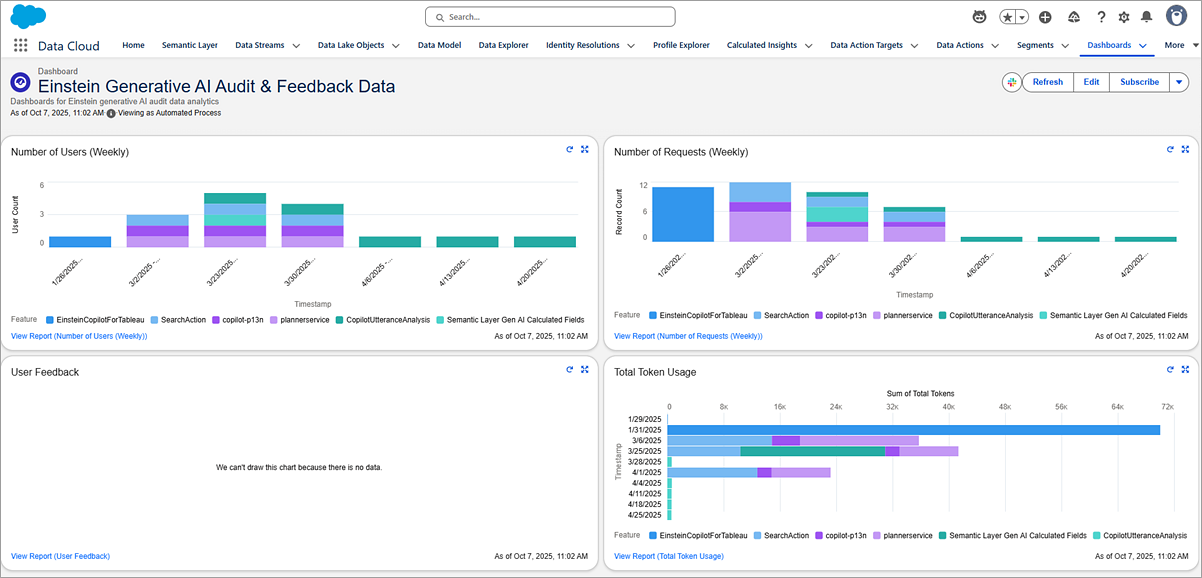
Para ver el dashboard de auditoría y comentarios en Data Cloud, haga lo siguiente:
En su organización de Salesforce, haga clic en Iniciador de aplicaciones, y en el campo de búsqueda, escriba Data Cloud.

En Data Cloud, en la parte superior derecha, seleccione el menú desplegable y seleccione Dashboards de la lista.

En Dashboards, en el panel izquierdo, en CARPETAS, haga clic Todas las carpetas.
En el cuadro de búsqueda, escriba Einstein.
Haga clic en Auditoría y comentarios de IA generativa de Einstein

En la carpeta Auditoría y comentarios de IA generativa de Einstein, haga clic en Datos de auditoría y comentarios de IA generativa de Einstein

El dashboard se abrirá y se agregará a su lista Reciente.
